Automatikk
-
Innlegg
119 -
Ble med
-
Besøkte siden sist
-
Dager vunnet
6
Innholdstype
Profiler
Forum
Blogger
Nedlastninger
Artikler
Regler
Hendelser
Galleri
Store
Innlegg skrevet av Automatikk
-
-
Såvidt jeg har fått beskjed om fra Garo skal denne ha 2 utganger som viser ved høy:
Komfyrvakt utløst
Komfyr i bruk
Da skal det være mulig å kombien disse til en binærinngang tenker jeg?
I tillegg mener jeg det skal være mulig å koble til en vannsensor til disse og således slå av platetoppen ved bruk av releutgang. Sjekk manualen på nett ?
-
Haha, fantastisk!
-
Jeg pleier å legge en KNX kabel til ringeklokken fra tavlen. Kjører ett par til knappen (til binærinngang) og 1 par til en diode. Selve bjellen går på egen KNX utgang. På denne måten kan man «mute» ringeklokke om ønskelig og heller aktivere push, PiP på TV og lignende.
-
 1
1
-
-
Har en kompis som har musikkstudio i huset og klipperen hans må slås helt av før innspilling pga støy på nettet.
-
-
Luxsensorer måler uannsett på flatene de «peker» mot.
-
Jeg lagde for en stund tilbake simulert soloppgang som vekkerklokke på soverommet, med påfølgende lyd fra Sonos etter ca. 10 minutter. Selv om jeg kan aktivere denne ved sengen om kvelden, er det ikke alltid jeg ønsker å stå opp til samme tidspunkt hver dag. Kjæresten jobber også turnus, slik at det ikke alltid passer seg å vekke henne med dette. I tillegg har vi hver våre leiligheter slik at jeg ikke alltid sover hjemme. Vanskelig å automatisere mao. Jeg synes også apper er noe herk og det blir litt mye navigering for å endre tidspunkt i styringsappen for leiligheten.
Jeg lagde derfor en workflow i appen, wait for it, Workflow! Denne er tilgjengelig som en slags widget i iOS og ser slik ut:
Trykker man på vekkerklokke kastes man umiddelbart inn i appen til en tidspunktvelger:
Appen sender så tidspunkt til kontrolleren min og denne starter tidsjekk hvert minutt frem til vekkerklokkesekvensen skal starte.
Ganske fornøyd! Maaaange trykk og venting har blitt erstattet med et sveip, klikk, velg og klikk!
-
 1
1
-
-
- Populært innlegg
- Populært innlegg
Ville tulle litt med madammen idag:
La en ny funksjon på soveromsbryter ved seng med playboylogoen som etikett.
Når man trykker på den gjør lyset crossover til rødt i løpet av 10 sekunder og starter Marvin Gaye - Lets Get It On på sonosen ?
-
 2
2
-
 9
9
-
Føles det ikke utrolig teit og unødvendig å servere kommandoer på engelsk?
Tror jeg haddd følt meg som en idiot i eget hjem ?
-
13 timer siden, Evelen skrev:
Argus speil er relativt dyrt, eller?
Er fristet til å lage, har masse skjermer liggende, men lite fristet til å kaste tusenlapper på et speil

Ca. 2300,- pr kvm...
-
NRK har minst «clickbait» har jeg funnet ut til nå..
-
2 timer siden, Merko skrev:
Akkurat nå er jeg litt usikker på hva jeg skal vise. Tips?
Kalender(e), bursdager, skritt/pulssnitt/kalorier/vekt, fun fact fra denne dato, om speilet henger der du streamer musikk; hva spilles...
Har sikkert flere tips om en stund

-
Se her ja! Spennende!
Du må få strømsatt og poste et bilde med nettsiden aktiv!
-
6 minutter siden, Håvardgj skrev:
hvor var det du anskaffet speilet? hos en vanlig glassmester?
Helt vanlig glassmester ja.
-
 1
1
-
-
Sikkert ingenting å si på effekten, men å vaske akryl vil bety masse riper på sikt. Kanskje legge et tynt konvensjonelt glass over i tillegg?
-
Har et inntrykk av at folk ville se hvordan jeg bygget min versjon av MagicMirror2.
Jeg har et forholdsvis lite bad og trenger derfor ikke så veldig stort speil, heldigvis. Det dyreste med hele pakken er selve speilet, et såkalt spionspeil (ja, glassmestrene kaller det for dette). Når det er sagt gir dette speilet et ekslusivt preg som er vanskelig å forklare, det er som det er litt sotet i forhold til vanlige speil. Speilet er gjennomlysbart, noe som krever at man er nøye ved installering av monitor.
Det første man gjør er å lage selve rammen. Den kan bestå av hva som helst; har du tilgang på stålverksted kan gjerne aluminiumprofiler brukes, jeg brukte MDF. Dette er et dødt materiale som er enkelt å forme og male over. Brukte grunning og våtromsmaling da speilet står på bad. Det er viktig å tenke lufting da det kan bli varmt bak speilet, alt etter hvor mye plass man har.
Jeg planla speilet i forbindelse med bygging av leilighet, derfor la jeg opp sentralstøvsugerrør i veggen for god nok plass til kabler:
Her er jeg i gang med selve rammen ("L-en" nederst på bildet er der hvor speillyset er montert, henger på vegg og toppen av skap):
Så var det montering av skjerm. Dette er en standard PC-monitor med HDMI-inngang. Måtte demontere dette og flytte hovedkortet på siden av skjermen pga. "plassproblemer", kalkulerte sådan. Det jeg ikke hadde kalkulert skikkelig var størrelsen på HDMI-kontakten, denne måtte modifiseres kraftig. Tenk litt på helheten før du lager rammen. Samtidig skal det jo se pent ut, uten at det henger 10cm ut av veggen.
Jeg brukte borrelås for å feste skjermen og reklamefolie rundt for å sikre meg mot lysutslipp på sidene av skjermen.
Slik ser baksiden ut:
Selve softwaren er enkel å installere og kjøres på en RPi. Jeg loddet en kabel på AV/PÅ bryteren på skjermen, slik at RPi også kan slå denne av og på. Skjermen min har hardkodet strømsparing etter 4 timer, slik at den må vekkes manuelt via power-knappen uansett. PIR i rommet slår skjermen av og på alt etter om det er folk i rommet.
Slik så det hele ut etter at det var ferdig satt på plass:
Total information-overload, så jeg kuttet ut masse moduler og flyttet de viktigste ut av boksen modulene nederst:
Jeg er veldig fornøyd med resultat og det er dessverre vanskelig å fange opp med et kamera hvor mye av informasjonen man faktisk ser i full belysning. Informasjonen er der, men ikke i veien, heller til glede om man pusser tennene feks.
Vi har funnet ut av magicmirror har sine begrensinger og kommer derfor til å lage custom software som integrerer direkte mot toppsystemet i leiligheten. Da kan vi tilpasse informasjonsflyten mye bedre uten å ha 2 separate datamodeller som skal samkjøres.
Neste på programmet er ansiktsgjenkjenning. Dette kommer til å kjøre helt separat på en egen RPi med kameramodul som da sender et tall til den internett-tilknyttede RPi´en via TX/RX ved gjenkjent ansikt. Jeg nekter å ha en RPi med kamera tilkoblet internett på badet...

Deler:
- RPi
- HDMI-kabel
- PC-monitor
- Spionspeil (Koster ca. 2300 + mva pr. kvm)
- Ramme m/ materiale og maling
-
 7
7
-
 1
1
-
En liten fotnote om somfy.
Så på light+building i år at Somfy har kommet med KNX gateway mot sine systemer. Det tillater presis kontrollering samt korrekt status på gardin.
-
Om du ikke er kresen på fast tidsoppsett og har astrour i tavla kan du sette opp noe selv i løpet av 3 minutter.
De fleste astrour jeg har vært borti har to utganger og tidsstyrte relé på den ene eller begge utgangene.
-
Jeg designet noen plastbraketter for å få fellt inn skjermen i gipsvegg og 3D-printet disse. Fungerer fint, så der er muligheter. Brukte de fire skruehullene som egentlig er beregnet på plastboksen du kan kjøpe til.
-
 1
1
-
-
Keba har en lader som støtter ModBUS TCP. Står i infoen at denne funksjonaliteten «kommer i 2017». Er ikke sikker på om de har lansert det enda, men du kan jo høre med de.
-
-
Jeg skjønner.
Har du kontroll på hvordan du eksporterer gruppeadresser fra ETS til SpaceLYnk?
Sett en knapp på en bryter til en gruppeadresse. (bruk toggle)
Sjekk at du får oppdatert status i SpaceLYnk når du trykker på bryter.
Gå til fanen Scripting i SpaceLYnk og trykk på Common Functions. Legg dette til på slutten av koden (trykke på save etterpå):
function upnpavcmd(host, port, cmd, param) local client, soap, reqs, service, res, err require('socket') client = socket.tcp() client:settimeout(3) -- try connecting to upnp endpoint res, err = client:connect(host, port) if not res then return nil, err end -- guess service name based on command if cmd == 'SetVolume' or cmd == 'GetVolume' or cmd == 'GetEQ' or cmd == 'SetMute' or cmd == 'GetMute' then service = 'RenderingControl' elseif cmd == 'SetGroupVolume' or cmd =='SetGroupMute' or cmd == 'GetGroupVolume' or cmd == 'GetGroupMute'then service = 'GroupRenderingControl' else service = 'AVTransport' end -- soap envelope soap = '<s:Envelope xmlns:s="http://schemas.xmlsoap.org/soap/envelope/" s:encodingStyle="http://schemas.xmlsoap.org/soap/encoding/">' .. '<s:Body>' .. '<u:' .. cmd .. ' xmlns:u="urn:schemas-upnp-org:service:' .. service .. ':1">' .. '<InstanceID>0</InstanceID>' .. (param or '') .. '</u:' .. cmd .. '>' .. '</s:Body>' .. '</s:Envelope>' -- http request reqs = 'POST /MediaRenderer/' .. service .. '/Control HTTP/1.1\r\n' .. 'CONNECTION: close\r\n' .. 'HOST: ' .. host .. ':' .. port .. '\r\n' .. 'CONTENT-LENGTH: ' .. soap:len() .. '\r\n' .. 'CONTENT-TYPE: text/xml; charset="utf-8"\r\n' .. 'SOAPACTION: "urn:schemas-upnp-org:service:' .. service .. ':1#' .. cmd .. '"\r\n' .. '\r\n' .. soap -- send http request res, err = client:send(reqs) if not res then return nil, err end -- get reply and close connection res, err = client:receive('*a') client:close() return res, err end
Trykk på scriptknappen (en av de to grønne på samme linje som gruppeadressene i Objects fanen) på den aktuelle gruppeadresser. Du får nå opp Script editor.
Lim inn denne koden:
val = event.getvalue() ip = '192.168.0.0' -- Endre denne til din SONOS-ip if val == true then upnpavcmd(ip, 1400, 'SetGroupMute', '<DesiredMute>1</DesiredMute>') -- Muter sonos else upnpavcmd(ip, 1400, 'SetGroupMute', '<DesiredMute>0</DesiredMute>') -- Unmuter sonos end
Trykk Save og prøv å trykk på knappen mens du spiller noe på sonos.
-
15 minutter siden, MarkusH skrev:
Tusen takk for svar. Har lest på forumet og installert appen, men ble dessverre ikke så mye klokere. Hvordan har du løst det med å linke gruppeadresser til feks play og pause?
Se post 13 i linken jeg postet.
Har du grei kontroll på scripting på Spacelynk?
Har du lisens selv til ETS ?
-
Det absolutt enkleste du kan gjøre er å installere Sonos-appen fra Application Store, om du har denne i den versjonen av SpaceLYnk du kjører.
Her finner du info:
https://forum.logicmachine.net/showthread.php?tid=415
Start der, så tar vi oppfølgingsspørsmål her etterpå ?









KNX-guiden
i KNX
Skrevet
Mulig ThinKNX kan være noe for deg?